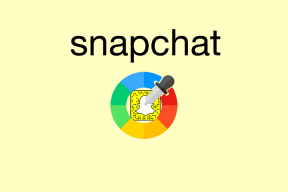Entfernung und Fläche in Google Maps messen
Verschiedenes / / November 29, 2021
Kein Wunder, dass Google Maps heute mit Abstand die beste Navigations-App ist. Aber neben den üblichen Navigationsfunktionen, Routenoptionen, Echtzeit-Verkehrsinformationen, Google Maps bietet auch einige einzigartige Funktionen wie Standortverlauf und die Fähigkeit, Entfernungen und Flächen zu messen.

Während Sie mit Google Maps bereits die Entfernung Ihrer Reise mit verschiedenen Verkehrsmitteln messen können, es kann auch Entfernungen zwischen verschiedenen Punkten messen oder sogar eine Fläche eines beliebigen Grundstücks auf dem berechnen Globus.
Wir zeigen Ihnen, wie diese Funktion auf Mobilgeräten und PCs funktioniert. Lass uns anfangen.
Auch auf Guiding Tech
So messen Sie die Entfernung in Google Maps auf dem PC
Egal, ob Sie die Entfernung entlang einer geraden Linie oder einer komplexeren Route berechnen möchten, das Messen von Entfernungen in der Web-App von Google Maps ist ganz einfach. So funktioniert das.
Schritt 1: Öffnen Sie die Google Maps-Website in einem Browser auf Ihrem PC.
Gehe zu Google Maps
Schritt 2: Klicken Sie mit der rechten Maustaste auf eine beliebige Stelle auf der Karte und wählen Sie die Option Entfernung messen.

Schritt 3: Ziehen Sie den angezeigten Punkt und legen Sie ihn ab, um einen Startpunkt auszuwählen.

Schritt 4: Klicken Sie anschließend auf den zweiten Punkt (Endpunkt) auf der Karte, und Google Maps zeigt die gemessene Entfernung in Kilometern und Meilen an.

Ebenso können Sie mehr Punkte auf der Karte auswählen, um eine komplexere Route zu zeichnen. Wenn Sie weiterhin Punkte auswählen, wird der Abstand zwischen Start- und Endpunkt entsprechend angepasst.
Spitze: Während Sie Punkte auswählen, können Sie Google Maps vergrößern/verkleinern, um Punkte genau auszuwählen.

Wenn Sie versehentlich einen falschen Punkt ausgewählt haben, klicken Sie erneut auf den Punkt, um ihn zu entfernen. Ebenso können Sie die Linien auch per Drag & Drop verschieben, um die Route anzupassen.
Auch auf Guiding Tech
So messen Sie die Entfernung in Google Maps auf dem Handy
Wie in der Webversion können Sie Entfernungen auch mit der Google Maps-App auf Ihrem iPhone oder Android messen. Hier ist wie.
Schritt 1: Öffnen Sie die Google Maps-App auf Ihrem iPhone oder Android.
Schritt 2: Tippen und halten Sie den Startpunkt auf der Karte, von dem aus Sie die Entfernung messen möchten. Am Startpunkt erscheint eine rote Markierung.

Schritt 3: Tippen Sie unten auf das Ortsdetail Ihres Startpunkts und wählen Sie die Option Entfernung messen.


Schritt 4: Ein zweiter Punkt erscheint über dem ersten. Bewegen Sie sich auf der Karte, um einen zweiten Punkt auf der Karte auszuwählen. Sobald Sie dies getan haben, wird die Entfernung unten angezeigt.

Schritt 5: Ähnlich wie bei der Webversion können Sie weitere Punkte hinzufügen, um eine komplexe Route auf der Karte zu erstellen. Um Ihren zweiten Punkt zu bestätigen, tippen Sie auf die Option Punkt hinzufügen in der unteren rechten Ecke des Bildschirms.

Sie können mehrere Punkte auswählen, um die Entfernung einer komplexen Route zu messen.

Wenn Sie beim Auswählen von Punkten einen falschen Punkt hinzufügen, können Sie ihn mit der Schaltfläche Rückgängig oben entfernen.
Verwenden Sie nach dem Messen der Entfernung das Drei-Punkte-Menü und wählen Sie Löschen, um die gemessene Entfernung zu entfernen.


So berechnen Sie die Fläche in Google Maps auf dem PC
Abgesehen von der Entfernungsmessung ist die Webversion von Google Maps lässt Sie auch die Fläche eines beliebigen Ortes berechnen. Damit können Sie die Fläche jeder Immobilie messen, an der Sie interessiert sein könnten. So funktioniert das.
Schritt 1: Öffnen Sie Ihren bevorzugten Webbrowser und navigieren Sie zu Google Maps.
Schritt 2: Vergrößern Sie den Ort oder das Grundstück, das Sie messen möchten. Klicken Sie nun mit der rechten Maustaste auf die Karte und wählen Sie die Option Entfernung messen.

Schritt 3: Bewegen Sie den Mauszeiger zum Startpunkt und wählen Sie mehrere Punkte um die Peripherie der Immobilie aus. Sobald Sie mit diesen Punkten eine umschlossene Form erstellen, zeigt Google Maps auch die Fläche dieser umschlossenen Form in Quadratmetern und Quadratfuß zusammen mit dem Umfang des Grundstücks an.

Auf ähnliche Weise können Sie auch einen Bereich Ihrer Schule, Stadt oder sogar einer Insel messen. Alles, was Sie tun müssen, ist Punkte entlang der Grenze dieser Eigenschaft zu erstellen.
Sie können die Fläche nur in der Webversion von Google Maps messen, da Sie die Fläche nicht berechnen können die Google Maps-App.
Auch auf Guiding Tech
Keine halben Sachen
Das Messen von Entfernung und Fläche ist zwar nicht etwas, das Sie jeden Tag tun würden, aber es ist sicherlich eine nette Funktion. Und es hilft auf jeden Fall, wenn Sie Ihre tägliche Route zum Gehen, Radfahren oder Wandern messen.
Wussten Sie außerdem, dass Sie ohne Internet in Google Maps navigieren können? Sehen Sie sich an, wie Sie herunterladen und verwenden Google Maps offline.